Excel 如何设置二级下拉菜单,数据录入技巧
Microsoft Excel是Microsoft为使用Windows和Apple Macintosh操作系统的电脑编写的一款电子表格软件。直观的界面、出色的计算功能和图表工具,再加上成功的市场营销,使Excel成为最流行的个人计算机数据处理软件。
下拉菜单是个不错的数据录入技巧,可以帮助我们快速输入数据,避免错误。前面我们有给大家分享过Excel一级下拉菜单的技巧,这次我们来学习Excel二级下拉菜单技巧。
 ?
?演示效果
下图是完成Excel二级下拉菜单的效果。
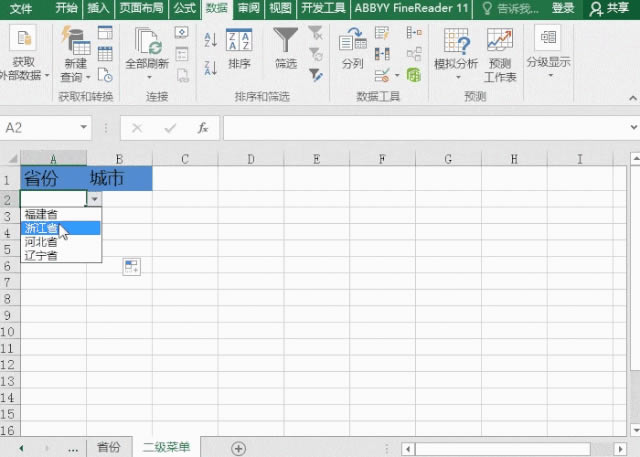 ?
?操作步骤
1、如下图所示,在制作之前我们要将数据存放到另一个工作表中,也就是【省份】的那个工作表。
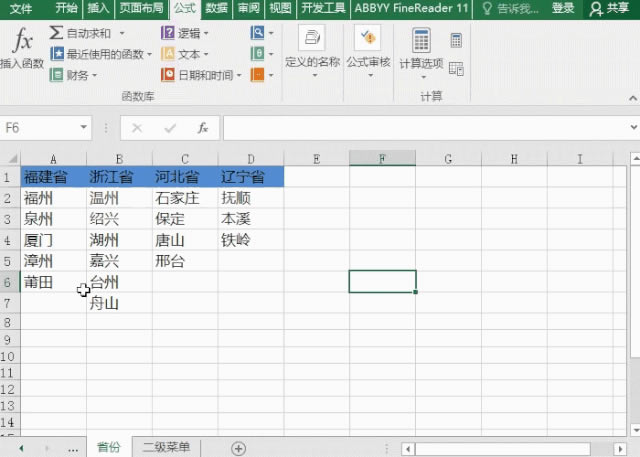 ?
?2、在【省份】工表中选中所有数据,点击【公式】-【定义的名称】-【根据所选内容创建】,在对话框中只勾选【首行】,其它选项全部取消勾选。
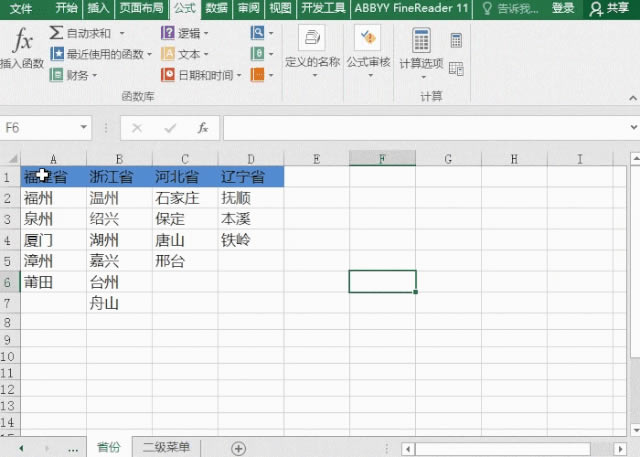 ?
?3、进入要设置下拉菜单的工作表中,选中【A2】单元格,进入【数据】-【数据工具】-【数据验证】,在允许中选择【序列】,在来源中进入【省份】工作表,选择首行的内容,并点击确定。这时候A2单元格表中就有下拉菜单了。
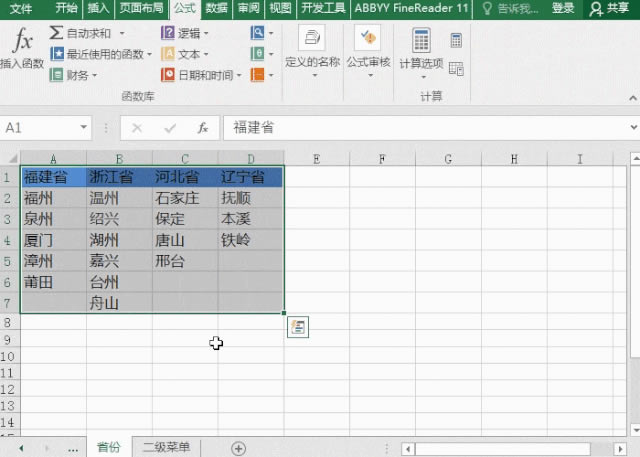 ?
?4、接着选中【B2】单元格,进入【数据】-【数据工具】-【工具验证】,在【允许】中选择【序列】,在来源中输入【=INDIRECT(A2)】,点击确定就可以,最后,主要选中A2、B2单元格,下拉填充,这样就完成二级下拉菜单的设置啦。
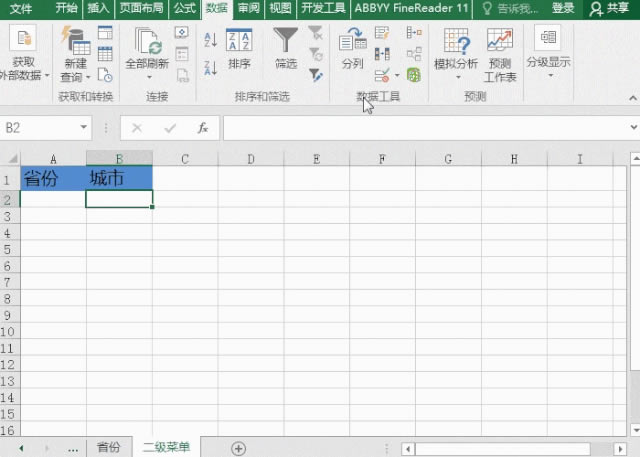
Excel整体界面趋于平面化,显得清新简洁。流畅的动画和平滑的过渡,带来不同以往的使用体验。
……